
Скачать
- Что такое SaveFrom Net
- Возможности SaveFrom в браузере Chrome
- Загрузка видеоролика из Ютуба
- Как скачать видео из VK
- Загрузка музыки из VK
- Достоинства и недостатки
- Скачать SaveFrom Net для браузера Google Chrome
Бесплатно скачивать видео и музыку с популярных ресурсов можно с помощью расширения SaveFrom Net для Google Chrome. Для работы нужно перейти на сайт, найти файл и кликнуть по кнопке, которая появится автоматически. Разберемся, что такое расширение SaveFrom и как им пользоваться в браузере Chrome.

Что такое SaveFrom Net
SaveFrom Net Helper можно установить бесплатно из встроенного магазина Google. Помощник устанавливается в браузер, не занимает много места на жестком диске. Для работы не нужен компьютер с высокими техническими характеристиками, расширение не загружает центральный процессор, автоматически ищет ссылку для скачивания и выводит ее в виде кнопки.
SaveFrom работает со следующими ресурсами:
- VK;
- YouTube;
- Одноклассники;
- Vimeo;
- Facebook;
- SoundCloud.
С помощью настроек можно выбрать качество и формат видео . При скачивании музыки с VK, кнопка доступна справа от композиции. SaveFrom автоматически определяет название трека или видеоролика, не сжимает скачиваемые файлы.
Важно. Для стабильной работы требуется установка дополнительного плагина MeddleMonkey, он доступен бесплатно и не требует настройки.
Возможности SaveFrom в браузере Chrome
Расширение не нужно устанавливать в качестве отдельного приложения, оно встраивается в браузер. Помощник SaveFrom для Google Chrome оснащен следующими опциями:
- загрузка видео и музыки;
- отсутствие сложных настроек;
- автоматическое определение сайта;
- выбор разрешения и типа файла перед скачиванием;
- стабильная работа на устаревших устройствах;
- кнопки и подсказки на русском языке;
- приложение доступно бесплатно без покупки дополнительных ключей или лицензий.
Пользоваться SaveFrom просто. Во время просмотра сайта на экране автоматически появляется кнопка. Для начала скачивания достаточно нажать на клавишу, на YouTube можно выбирать разрешение и формат видео.
Загрузка видеоролика из Ютуба
Помощник позволяет моментально загрузить ролик из YouTube, не выполняя сложных настроек. Кнопка появляется автоматически. Регистрироваться на сайте или входить в личный профиль не нужно, кнопка работает независимо от настроек браузера и доступна под видеороликом.
Как загрузить файл из Ютуба :
- Откройте браузер Google Chrome и перейдите на Ютуб.
- Найдите ролик с помощью списка на главном окне или окошка для поиска.
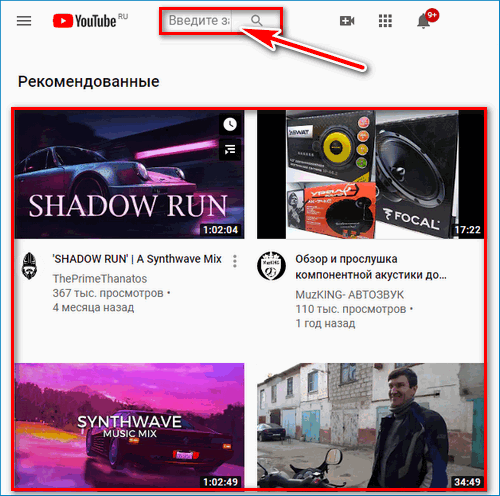
- Для выбора качества нажмите на кнопку со стрелкой под роликом.
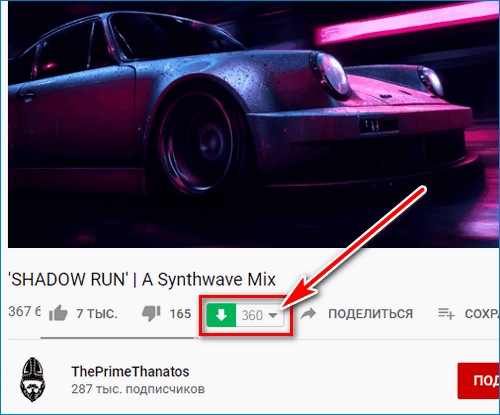
- Выберите нужный формат и разрешение и нажмите на соответствующую строку.
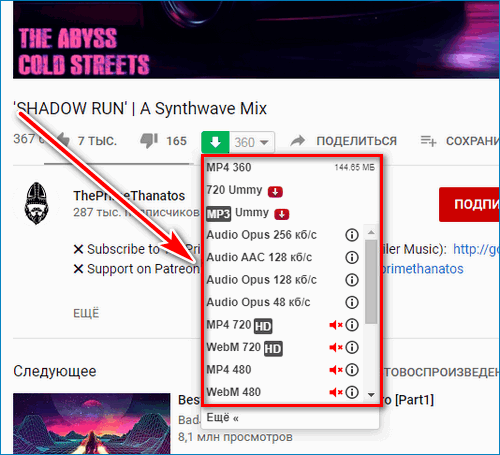
- Загрузка начнется моментально.
Важно. Видеофайлы в высоком разрешении могут занимать много места на жестком диске компьютера. Чтобы увидеть примерный размер файла, кликните по кнопке с восклицательным знаком.
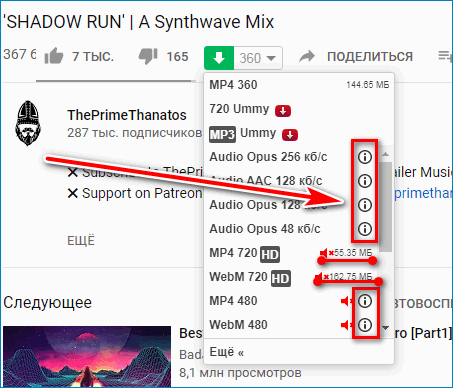
Как скачать видео из VK
Расширение встраивается в браузер и позволяет скачивать файлы бесплатно. Загрузить ролик можно с социальной сети ВКонтакте. Для этого придется нажать на одну кнопку, которая появится автоматически.
Как скачать видео из VK :
- Зайдите в соцсеть через браузер Chrome, авторизуйтесь в личном кабинете.
- Перейдите во вкладку «Видео» и найдите нужный ролик.
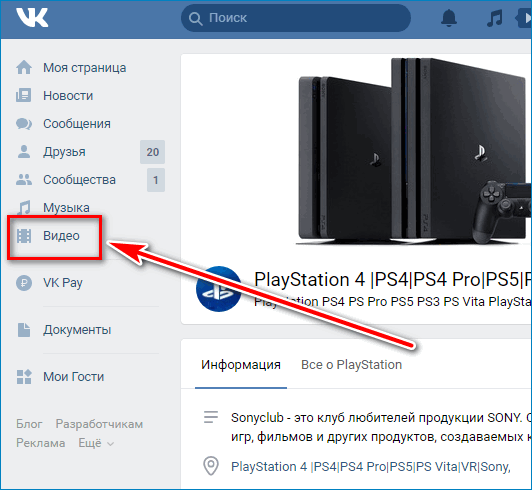
- Под роликом появится кнопка в виде стрелочки, нажмите на нее, чтобы скачать видео.
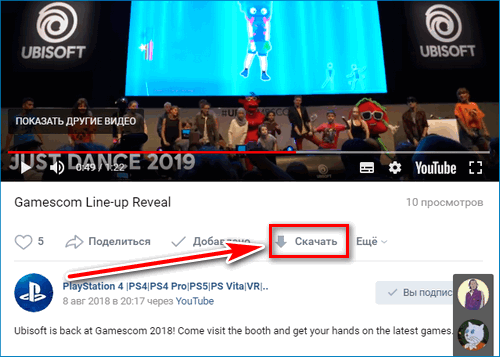
- Выбрать качество и разрешение файла в VK нельзя.
Видео сохраняется в том формате, в котором было размещено на сайте социальной сети.
Загрузка музыки из VK
Востребованной опцией является загрузка музыки из ВКонтакте. С помощью СавеФром можно скачать отдельный трек или загрузить весь альбом одновременно.
Как скачать музыку из VK :
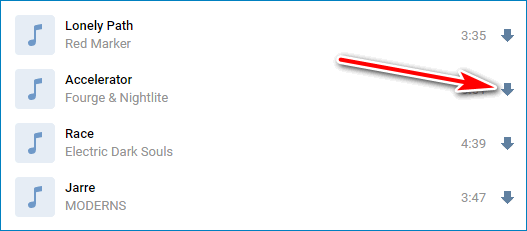
- Запустите социальную сеть через браузер Chrome.
- Найдите нужную песню.
- Нажмите на стрелочку справа.
- Загрузка начнется моментально.
Если нужно скачать весь альбом, кликните по кнопке «Скачать все». Время загрузки зависит от количества треков и скорости интернета.
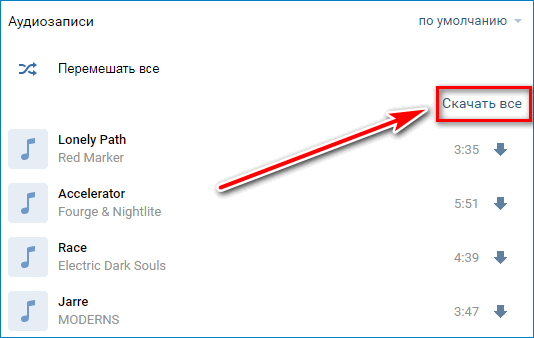
Достоинства и недостатки
SaveFrom Net расширение для Гугл Хром обладает следующими преимуществами:
- быстрая и бесплатная установка в браузер;
- автоматическое определение ресурса и отображение кнопки;
- выбор разрешения и формата видео;
- скачивание всего альбома или отдельного трека;
- работа на устаревших компьютерах.
Во время работы может исчезнуть кнопка сохранения. Для решения проблемы перезагрузите страницу с помощью кнопки F5 или перезагрузите браузер. Установить помощник можно бесплатно. Обычно во время использования не возникает никаких проблем. Обновления загружаются автоматически и устанавливаются без участия пользователя.
Расширение Savefrom Net для Chrome

Скачать
- Что такое SaveFrom Net
- Возможности SaveFrom в браузере Chrome
- Загрузка видеоролика из Ютуба
- Как скачать видео из VK
- Загрузка музыки из VK
- Достоинства и недостатки
- Скачать SaveFrom Net для браузера Google Chrome
Бесплатно скачивать видео и музыку с популярных ресурсов можно с помощью расширения SaveFrom Net для Google Chrome. Для работы нужно перейти на сайт, найти файл и кликнуть по кнопке, которая появится автоматически. Разберемся, что такое расширение SaveFrom и как им пользоваться в браузере Chrome.

Что такое SaveFrom Net
SaveFrom Net Helper можно установить бесплатно из встроенного магазина Google. Помощник устанавливается в браузер, не занимает много места на жестком диске. Для работы не нужен компьютер с высокими техническими характеристиками, расширение не загружает центральный процессор, автоматически ищет ссылку для скачивания и выводит ее в виде кнопки.
SaveFrom работает со следующими ресурсами:
- VK;
- YouTube;
- Одноклассники;
- Vimeo;
- Facebook;
- SoundCloud.
С помощью настроек можно выбрать качество и формат видео . При скачивании музыки с VK, кнопка доступна справа от композиции. SaveFrom автоматически определяет название трека или видеоролика, не сжимает скачиваемые файлы.
Важно. Для стабильной работы требуется установка дополнительного плагина MeddleMonkey, он доступен бесплатно и не требует настройки.
Возможности SaveFrom в браузере Chrome
Расширение не нужно устанавливать в качестве отдельного приложения, оно встраивается в браузер. Помощник SaveFrom для Google Chrome оснащен следующими опциями:
- загрузка видео и музыки;
- отсутствие сложных настроек;
- автоматическое определение сайта;
- выбор разрешения и типа файла перед скачиванием;
- стабильная работа на устаревших устройствах;
- кнопки и подсказки на русском языке;
- приложение доступно бесплатно без покупки дополнительных ключей или лицензий.
Пользоваться SaveFrom просто. Во время просмотра сайта на экране автоматически появляется кнопка. Для начала скачивания достаточно нажать на клавишу, на YouTube можно выбирать разрешение и формат видео.
Загрузка видеоролика из Ютуба
Помощник позволяет моментально загрузить ролик из YouTube, не выполняя сложных настроек. Кнопка появляется автоматически. Регистрироваться на сайте или входить в личный профиль не нужно, кнопка работает независимо от настроек браузера и доступна под видеороликом.
Как загрузить файл из Ютуба :
- Откройте браузер Google Chrome и перейдите на Ютуб.
- Найдите ролик с помощью списка на главном окне или окошка для поиска.
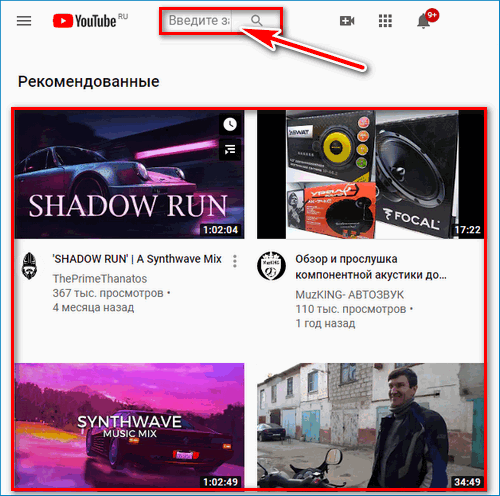
- Для выбора качества нажмите на кнопку со стрелкой под роликом.
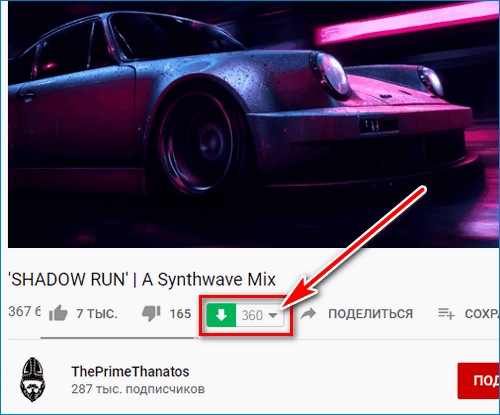
- Выберите нужный формат и разрешение и нажмите на соответствующую строку.
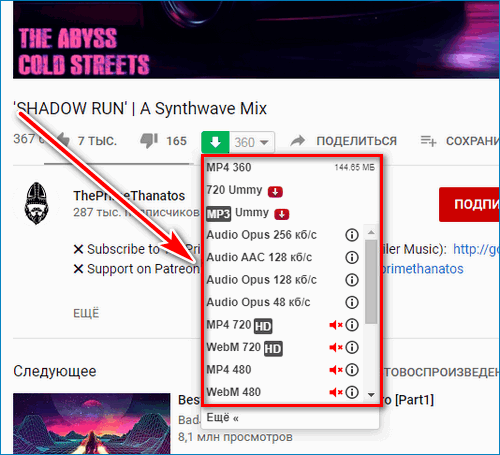
- Загрузка начнется моментально.
Важно. Видеофайлы в высоком разрешении могут занимать много места на жестком диске компьютера. Чтобы увидеть примерный размер файла, кликните по кнопке с восклицательным знаком.
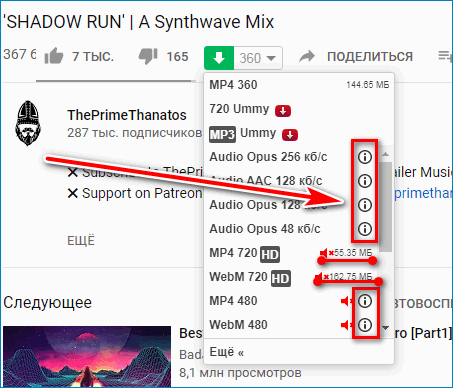
Как скачать видео из VK
Расширение встраивается в браузер и позволяет скачивать файлы бесплатно. Загрузить ролик можно с социальной сети ВКонтакте. Для этого придется нажать на одну кнопку, которая появится автоматически.
Как скачать видео из VK :
- Зайдите в соцсеть через браузер Chrome, авторизуйтесь в личном кабинете.
- Перейдите во вкладку «Видео» и найдите нужный ролик.
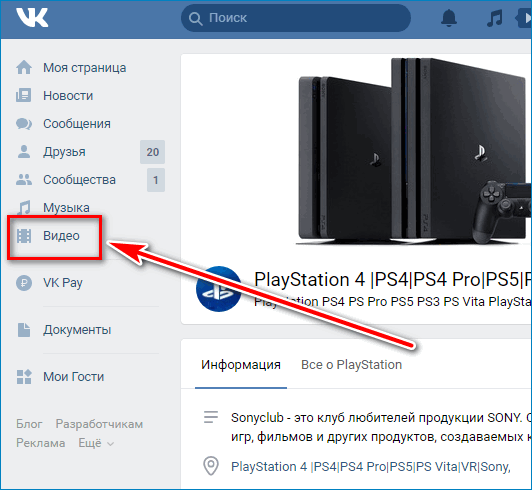
- Под роликом появится кнопка в виде стрелочки, нажмите на нее, чтобы скачать видео.
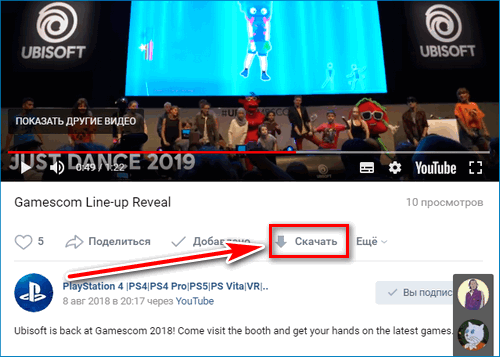
- Выбрать качество и разрешение файла в VK нельзя.
Видео сохраняется в том формате, в котором было размещено на сайте социальной сети.
Загрузка музыки из VK
Востребованной опцией является загрузка музыки из ВКонтакте. С помощью СавеФром можно скачать отдельный трек или загрузить весь альбом одновременно.
Как скачать музыку из VK :
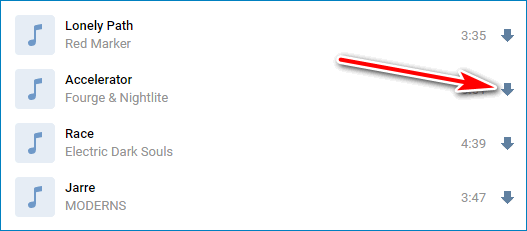
- Запустите социальную сеть через браузер Chrome.
- Найдите нужную песню.
- Нажмите на стрелочку справа.
- Загрузка начнется моментально.
Если нужно скачать весь альбом, кликните по кнопке «Скачать все». Время загрузки зависит от количества треков и скорости интернета.
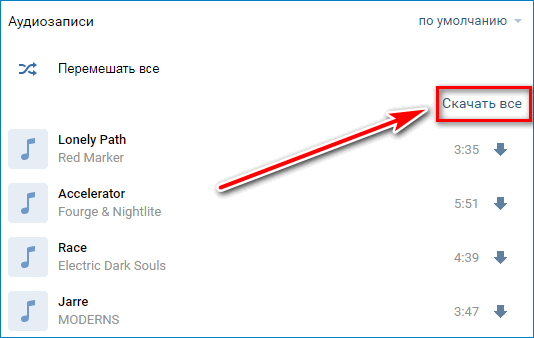
Достоинства и недостатки
SaveFrom Net расширение для Гугл Хром обладает следующими преимуществами:
- быстрая и бесплатная установка в браузер;
- автоматическое определение ресурса и отображение кнопки;
- выбор разрешения и формата видео;
- скачивание всего альбома или отдельного трека;
- работа на устаревших компьютерах.
Во время работы может исчезнуть кнопка сохранения. Для решения проблемы перезагрузите страницу с помощью кнопки F5 или перезагрузите браузер. Установить помощник можно бесплатно. Обычно во время использования не возникает никаких проблем. Обновления загружаются автоматически и устанавливаются без участия пользователя.
Как установить расширение SaveFrom.net для Google Chrome?
- Пошаговая инструкция по скачиванию SaveFrom.Net Helper
- Как можно скачать ролик с ютуба с помощью помощника?
- Итог
Запросов в поисковых системах о том, как можно скачать видео с ютуба или других популярных площадок, невероятно много. Практически каждый пользователь хоть раз хотел скачать новый клип от любимого исполнителя, часть стрима или просто понравившийся видеоролик с ютуба, но как это сделать?
Специально для этих целей и был разработан сервис Savefrom, который дарит возможность многим пользователям бесплатно скачивать видеоролики в удобном для них формате прямо из ютуба.
Однако, не так давно разработчики SaveFrom.net выпустили отдельное расширение, которое значительно упрощает процесс скачивания любимой музыки или других файлов. В этой статье мы предоставим подробную инструкцию, воспользовавшись которой читатель сможет сам скачать на свой ПК расширение SaveFrom.net.
1. Пошаговая инструкция по скачиванию SaveFrom.Net Helper
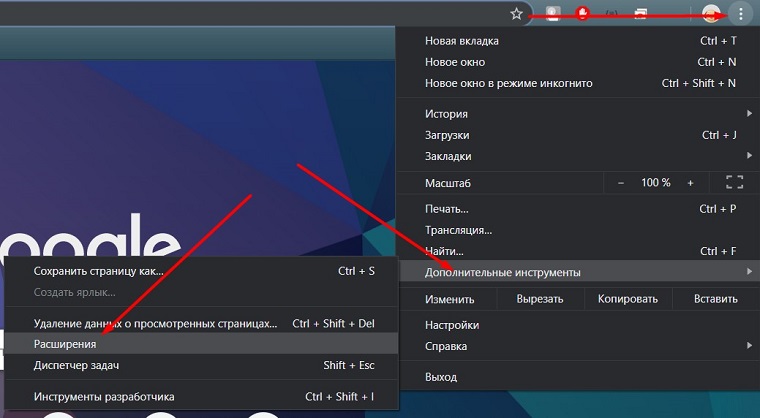
Рис. 1 Меню в Google Chrome
- Нажимаем на иконку опций, которая находится в правом верхнем углу вашего браузера. На скриншоте выше видно, что она изображена в виде трёх вертикально расположенных точек. Активируем всплывающее меню нажатием на эту кнопку.
- Многие пользователи автоматически заходят в настройки, чтобы найти магазин расширений там, однако, попасть в него можно по-другому. Как показано на скриншоте выше, нужно найти пункт «Дополнительные инструменты», наведя на которые откроется дополнительный список, в котором нам остается выбрать «Расширения». Нажимаем на кнопку и открываем новое окно.
- В новом окне будут показаны все расширения, которые установлены на вашем ПК, но нас интересует совсем другое. В левом верхнем углу нажимаем открываем скрытую часть окна. В самом низу можно будет увидеть маленькую ссылку с подписью «Открыть интернет-магазин Chrome», и именно этот пункт меню нам нужен.
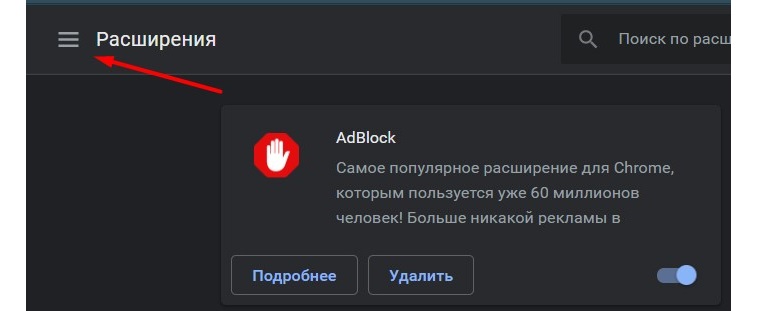
Рис. 2 Иконка, открывающая дополнительные возможности меню «Расширения»
- Откроется очередное окно, в котором нам нужно будет найти расширение от SaveFrom, чтобы установить его в свой браузер. Здесь сложностей быть не должно, так как интерфейс этого приложения очень прост и понятен. В глаза бросается список рекомендуемых приложений, которые можно дополнительно поставить на свой браузер, огромный раздел с темами, а также массой полезных и интересных дополнений, которые превратят ваш браузер в очень универсальный инструмент. Тем не менее, нам нужно найти там поиск и ввести там Chameleon.
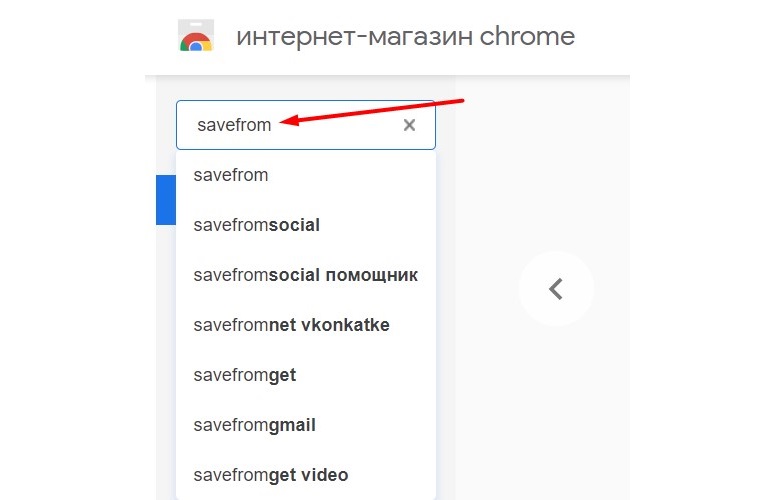
Рис. 3 Поиск в интернет-магазине Chrome
- Этот инструмент является обязательным, чтобы в полной мере пользоваться возможностями Savefrom.net и просто установить его на свой браузер. Кликаем на иконку, как это показано на скриншоте, после чего подтверждаем установку и переходим к следующему этапу.
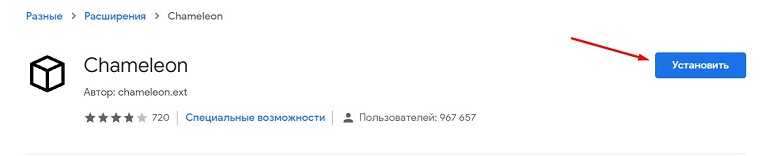
Рис. 4 Кнопка «Установить» для расширения Chameleon
- Последний этап перед завершением установки заключается в том, что нам нужно перейти на сайт addons.opera.com. На этом сайте находим SaveFrom.net helper, который нужно будет встроить в Chameleon, скачанный заранее. Вводим в поиске название расширения, как показано на скриншоте и попадаем на страницу с дополнением для нашего браузера.
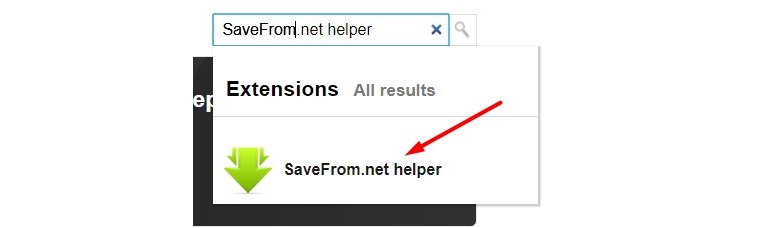
Рис. 5 Поиск расширений через магазин расширений Opera
- Остается лишь перейти по ссылке в поиске и нажать на синюю кнопку с надписью Add To Chameleon. Таким образом вы сопряжете скачанные расширения и в топ-панели вашего браузера появится новая иконка – SaveFrom-помощника. Вот как выглядит кнопка скачивания у нас.
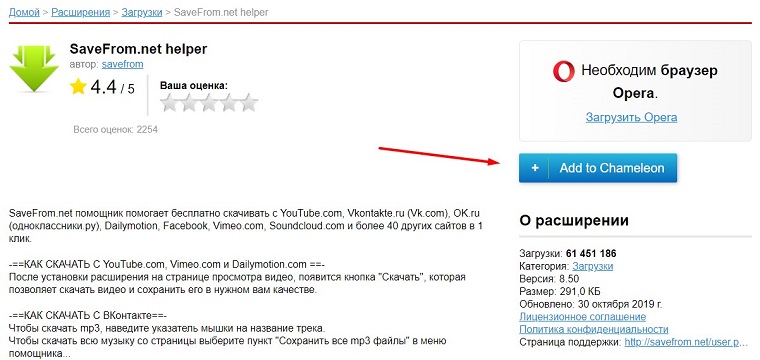
Рис. 6 Окно с SaveFrom.net помощником в магазине Opera
После этого пользователю будет открыто новое окно, в котором будет краткая инструкция, ознакомившись с которой можно выяснить, как скачивать файлы с практически любой страницы, где есть мультимедиа-контент.
2. Как можно скачать ролик с ютуба с помощью помощника?
Ну а теперь проверим работоспособность расширения, которое мы только скачали на практике. Для этого скачаем абсолютно любой ролик. Заходим в YouTube и выбираем первый попавшийся ролик, так как для теста подойдет и он.

Рис. 7 Иконка скачивания в ролике на YouTube
Нажимаем на новую иконку со стрелкой. Таким образом мы выбираем разрешение, в котором будет скачиваемый ролик. В зависимости от того, в каком качестве был загружен ролик, вы сможете скачать его на свой жесткий диск. Это означает, что если максимальное разрешение видео на сайте — 360р, получить его в высоком 720р-качестве не удастся.
Кликаем на белую стрелку на зеленом фоне, указываем путь для скачивания нового файла. После скачивания запускаем видеоролик, чтобы убедиться в том, что он действительно работает.
3. Итог
Вот так довольно просто и оперативно, за каких-то пару минут можно подключить небольшое расширение, позволяющее скачивать видеоролики.
Тем не менее, стоит предупредить, что для того, чтобы скачивать ролики в mp3-формате или в более высоком (от 1080р) качестве, нужно будет дополнительно установить специальный загрузчик, который устанавливается на жесткий диск.
Ummy Video Downloader справится с любым роликом, ведь пользователю нужно будет просто вставить ссылку на YouTube, выбрать качество и нажать «Скачать», после чего приложение начнет конвертацию формата, если это нужно, или просто скачает вам файл в исходном разрешении.
Но если вы готовы довольствоваться стандартным качеством, то скачивать дополнительное программное обеспечение вам не придётся. Если ссылка на скачивание не работает или иконка со стрелкой не появляется, обновите список ссылок.
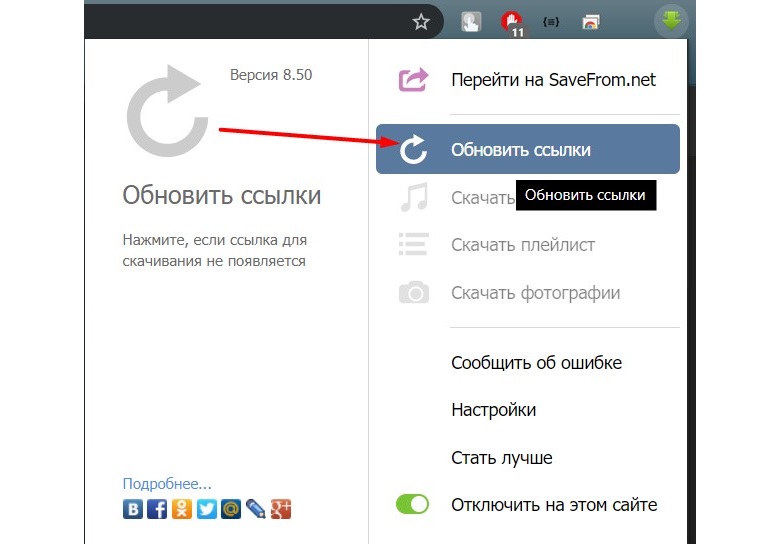
Рис. 8 Всплывающее окно от расширения SaveFrom.net Helper
Savefrom.net для Google Chrome: інструкція із застосування
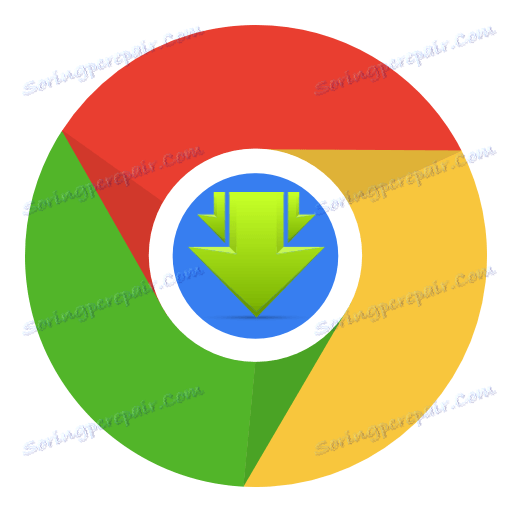
Ви злукавив, якщо скажете, що жодного разу вам не потрібно завантажити музичний файл або відео з інтернету. Наприклад, на сайтах YouTube і Вконтакте розташовуються мільйони медіафайлів, серед яких можна знайти дійсно цікаві та унікальні екземпляри.
Найкращий спосіб завантаження аудіо та відео з сайтів YouTube, Вконтакте, Однокласників, Instagram та інших популярних сервісів в браузері Google Chrome — це використання помічника Savefrom.net.
Як встановити Savefrom.net в браузер Google Chrome?
1. Перейдіть по посиланню в кінці Сатьі на офіційний сайт розробника. На екрані відобразиться вікно, де система визначить ваш браузер. Клацніть по кнопці «Завантажити».
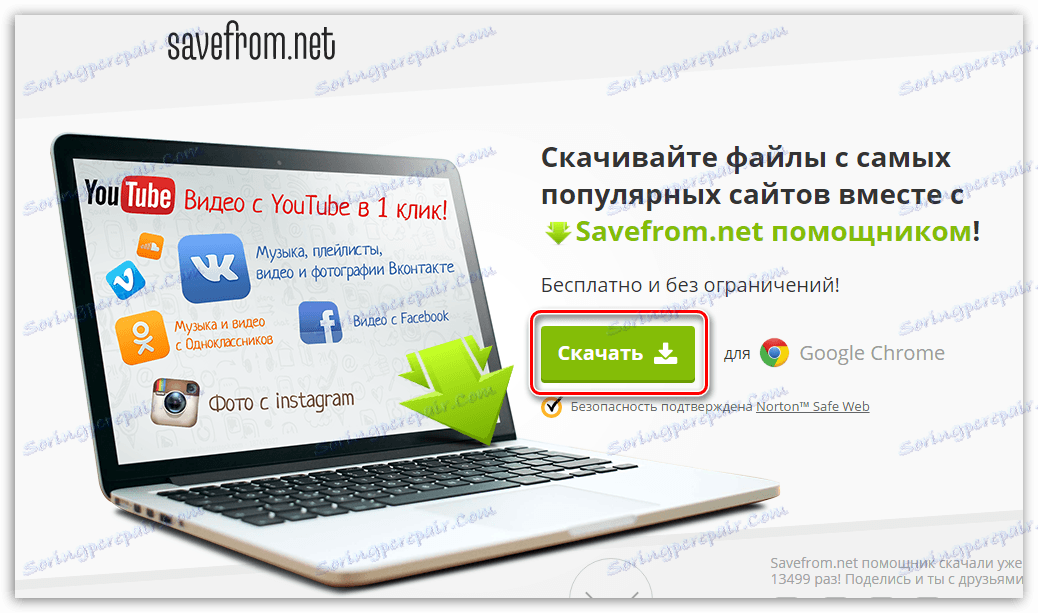
2. На ваш комп’ютер будуть завантажені інсталяційний файл, який необхідно запустити, виконавши інсталяцію Savefrom.net на комп’ютер. Варто відзначити, що в процесі установки Savefrom.net може бути встановлений не тільки в Google Chrome, а й інші браузери на комп’ютері.
Зверніть увагу, що в рекламних цілях на ваш комп’ютер, якщо вчасно не відмовитися, буде встановлено додаткове програмне забезпечення. На поточний момент це продукти компанії Яндекс.
3. Як тільки установка буде завірена, помічник Savefrom.net буде практично готовий до своєї роботи. Після запуску браузера вам лише залишається активувати розширення Tampermonkey, яке є компонентом Savefrom.net.
Для цього клацніть у верхньому правому куті на кнопку меню браузера, а потім в відобразиться меню перейдіть до пункту «Додаткові інструменти» — «Розширення».
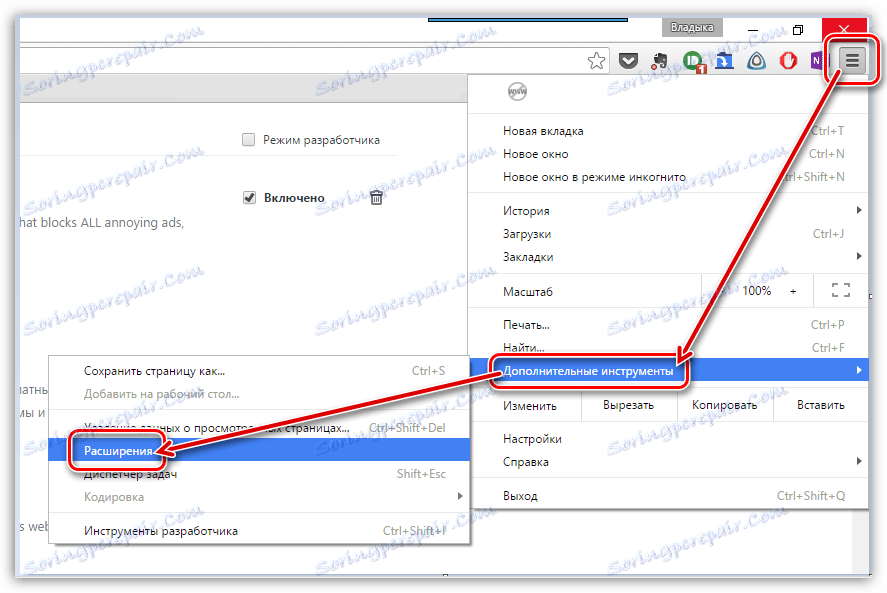
4. У списку встановлених розширень знайдіть «Tampermonkey» і активуйте біля нього пункт «Включити».
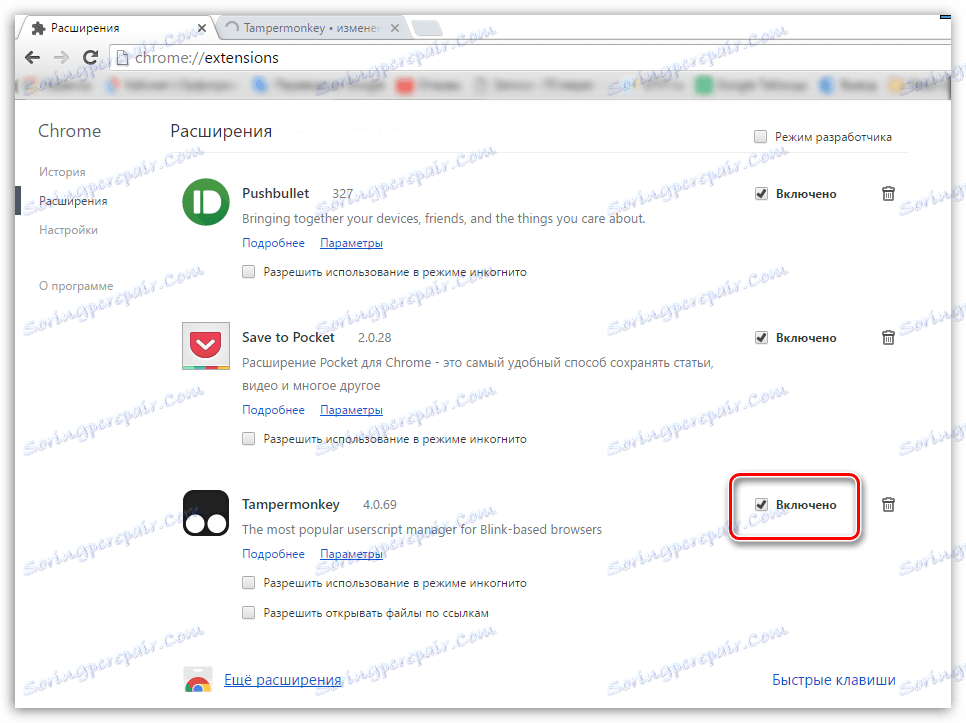
Як користуватися Savefrom.net?
Коли простий процес установки Savefrom.net завершено, можна переходити до самого процесу завантаження аудіо та відео з популярних веб-сервісів. Наприклад, спробуємо завантажити відео з популярного відеохостингу YouTube.
Для цього відкриємо на сайті сервісу відеозапис, яку потрібно завантажити. Відразу під відеозаписом відобразиться заповітна кнопочка «Завантажити». Для того, щоб завантажити відео в найкращій якості, вам лише залишається клацнути по ній, після чого браузер приступить до закачування.
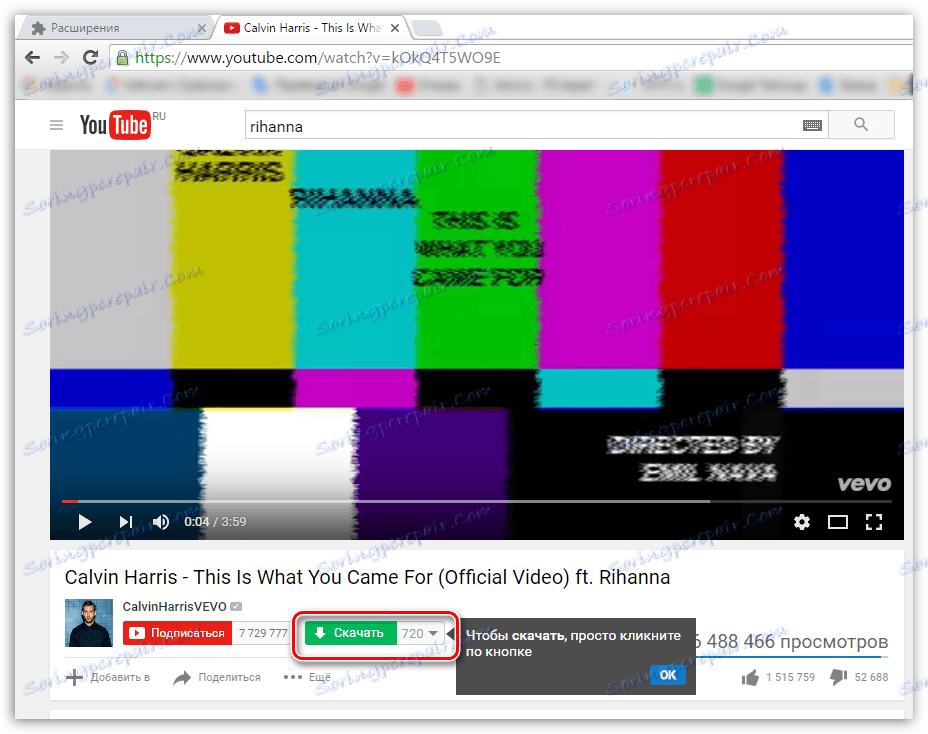
Якщо ж вам потрібно вибрати менше якість відео, клацніть правіше від кнопки «Завантажити» за поточним якості відео і в відобразиться меню виберіть бажане, після чого клацніть по самій кнопці «Завантажити».
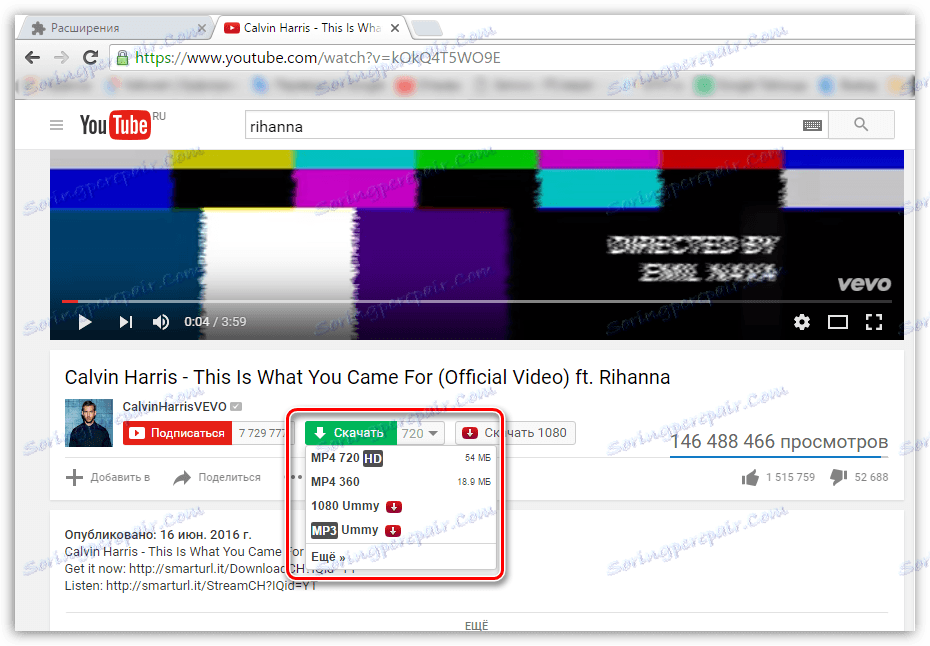
Після натискання кнопки «Завантажити» браузер приступить до завантаження обраного файл на комп’ютер. Як правило, за замовчуванням це стандартна папка «Завантаження».
Как установить расширение SaveFrom.net для Google Chrome?
- Пошаговая инструкция по скачиванию SaveFrom.Net Helper
- Как можно скачать ролик с ютуба с помощью помощника?
- Итог
Запросов в поисковых системах о том, как можно скачать видео с ютуба или других популярных площадок, невероятно много. Практически каждый пользователь хоть раз хотел скачать новый клип от любимого исполнителя, часть стрима или просто понравившийся видеоролик с ютуба, но как это сделать?
Специально для этих целей и был разработан сервис Savefrom, который дарит возможность многим пользователям бесплатно скачивать видеоролики в удобном для них формате прямо из ютуба.
Однако, не так давно разработчики SaveFrom.net выпустили отдельное расширение, которое значительно упрощает процесс скачивания любимой музыки или других файлов. В этой статье мы предоставим подробную инструкцию, воспользовавшись которой читатель сможет сам скачать на свой ПК расширение SaveFrom.net.
1. Пошаговая инструкция по скачиванию SaveFrom.Net Helper
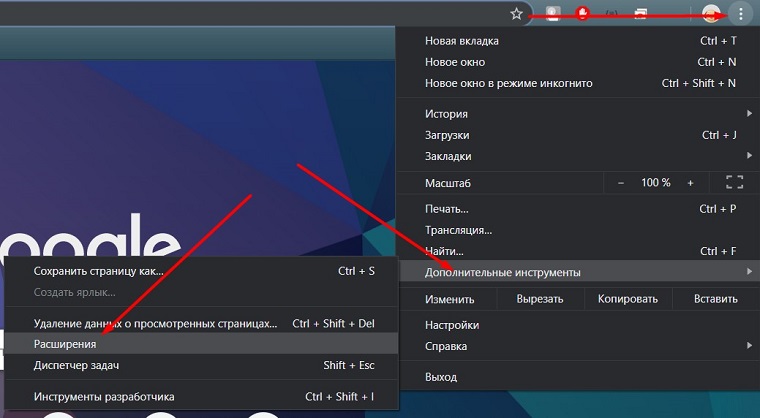
Рис. 1 Меню в Google Chrome
- Нажимаем на иконку опций, которая находится в правом верхнем углу вашего браузера. На скриншоте выше видно, что она изображена в виде трёх вертикально расположенных точек. Активируем всплывающее меню нажатием на эту кнопку.
- Многие пользователи автоматически заходят в настройки, чтобы найти магазин расширений там, однако, попасть в него можно по-другому. Как показано на скриншоте выше, нужно найти пункт «Дополнительные инструменты», наведя на которые откроется дополнительный список, в котором нам остается выбрать «Расширения». Нажимаем на кнопку и открываем новое окно.
- В новом окне будут показаны все расширения, которые установлены на вашем ПК, но нас интересует совсем другое. В левом верхнем углу нажимаем открываем скрытую часть окна. В самом низу можно будет увидеть маленькую ссылку с подписью «Открыть интернет-магазин Chrome», и именно этот пункт меню нам нужен.
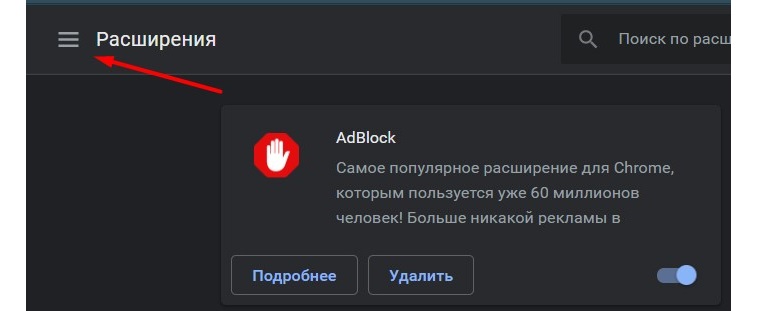
Рис. 2 Иконка, открывающая дополнительные возможности меню «Расширения»
- Откроется очередное окно, в котором нам нужно будет найти расширение от SaveFrom, чтобы установить его в свой браузер. Здесь сложностей быть не должно, так как интерфейс этого приложения очень прост и понятен. В глаза бросается список рекомендуемых приложений, которые можно дополнительно поставить на свой браузер, огромный раздел с темами, а также массой полезных и интересных дополнений, которые превратят ваш браузер в очень универсальный инструмент. Тем не менее, нам нужно найти там поиск и ввести там Chameleon.
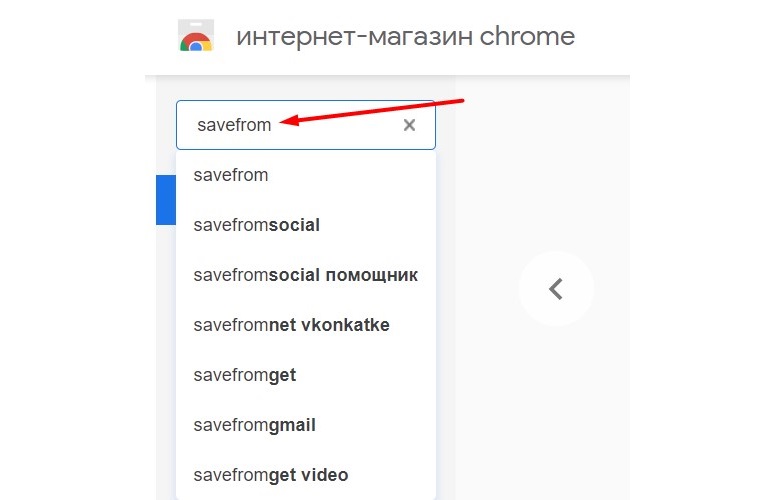
Рис. 3 Поиск в интернет-магазине Chrome
- Этот инструмент является обязательным, чтобы в полной мере пользоваться возможностями Savefrom.net и просто установить его на свой браузер. Кликаем на иконку, как это показано на скриншоте, после чего подтверждаем установку и переходим к следующему этапу.
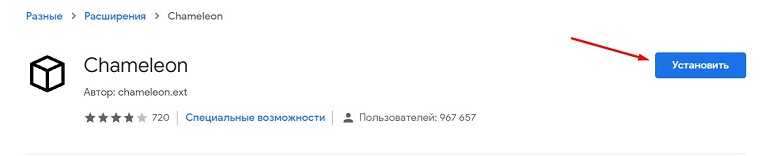
Рис. 4 Кнопка «Установить» для расширения Chameleon
- Последний этап перед завершением установки заключается в том, что нам нужно перейти на сайт addons.opera.com. На этом сайте находим SaveFrom.net helper, который нужно будет встроить в Chameleon, скачанный заранее. Вводим в поиске название расширения, как показано на скриншоте и попадаем на страницу с дополнением для нашего браузера.
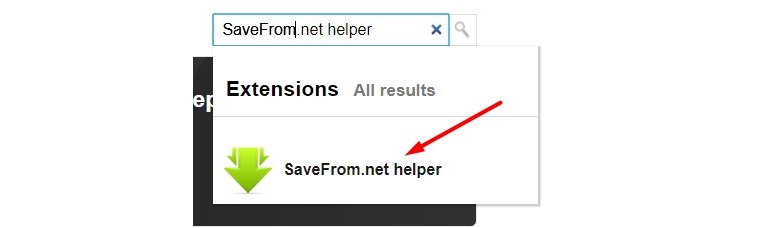
Рис. 5 Поиск расширений через магазин расширений Opera
- Остается лишь перейти по ссылке в поиске и нажать на синюю кнопку с надписью Add To Chameleon. Таким образом вы сопряжете скачанные расширения и в топ-панели вашего браузера появится новая иконка – SaveFrom-помощника. Вот как выглядит кнопка скачивания у нас.
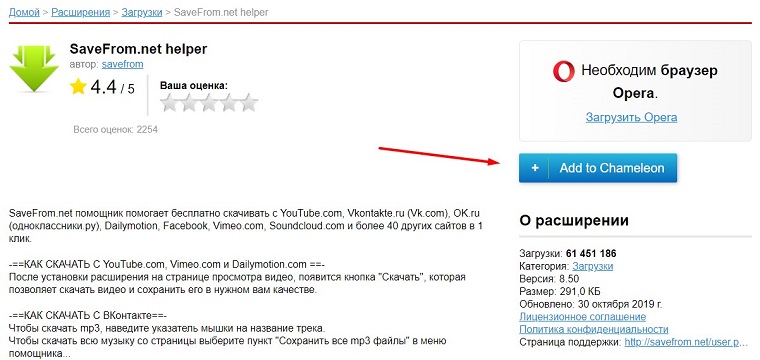
Рис. 6 Окно с SaveFrom.net помощником в магазине Opera
После этого пользователю будет открыто новое окно, в котором будет краткая инструкция, ознакомившись с которой можно выяснить, как скачивать файлы с практически любой страницы, где есть мультимедиа-контент.
2. Как можно скачать ролик с ютуба с помощью помощника?
Ну а теперь проверим работоспособность расширения, которое мы только скачали на практике. Для этого скачаем абсолютно любой ролик. Заходим в YouTube и выбираем первый попавшийся ролик, так как для теста подойдет и он.

Рис. 7 Иконка скачивания в ролике на YouTube
Нажимаем на новую иконку со стрелкой. Таким образом мы выбираем разрешение, в котором будет скачиваемый ролик. В зависимости от того, в каком качестве был загружен ролик, вы сможете скачать его на свой жесткий диск. Это означает, что если максимальное разрешение видео на сайте — 360р, получить его в высоком 720р-качестве не удастся.
Кликаем на белую стрелку на зеленом фоне, указываем путь для скачивания нового файла. После скачивания запускаем видеоролик, чтобы убедиться в том, что он действительно работает.
3. Итог
Вот так довольно просто и оперативно, за каких-то пару минут можно подключить небольшое расширение, позволяющее скачивать видеоролики.
Тем не менее, стоит предупредить, что для того, чтобы скачивать ролики в mp3-формате или в более высоком (от 1080р) качестве, нужно будет дополнительно установить специальный загрузчик, который устанавливается на жесткий диск.
Ummy Video Downloader справится с любым роликом, ведь пользователю нужно будет просто вставить ссылку на YouTube, выбрать качество и нажать «Скачать», после чего приложение начнет конвертацию формата, если это нужно, или просто скачает вам файл в исходном разрешении.
Но если вы готовы довольствоваться стандартным качеством, то скачивать дополнительное программное обеспечение вам не придётся. Если ссылка на скачивание не работает или иконка со стрелкой не появляется, обновите список ссылок.
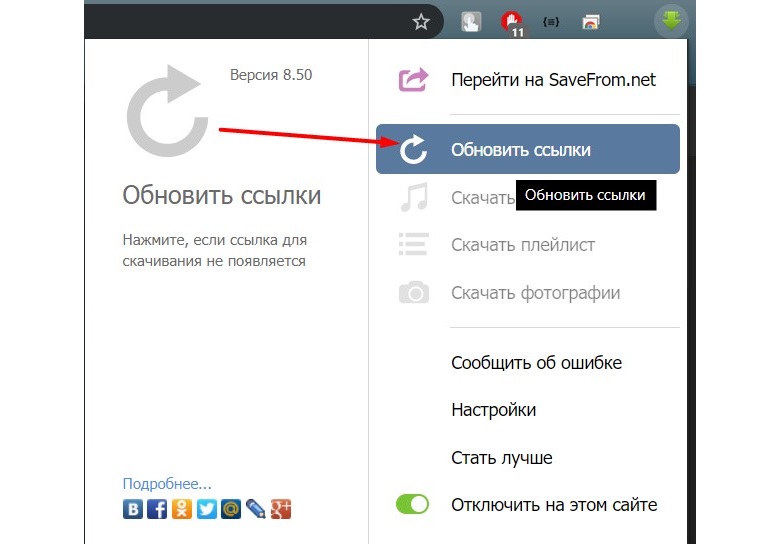
Рис. 8 Всплывающее окно от расширения SaveFrom.net Helper












